반응형
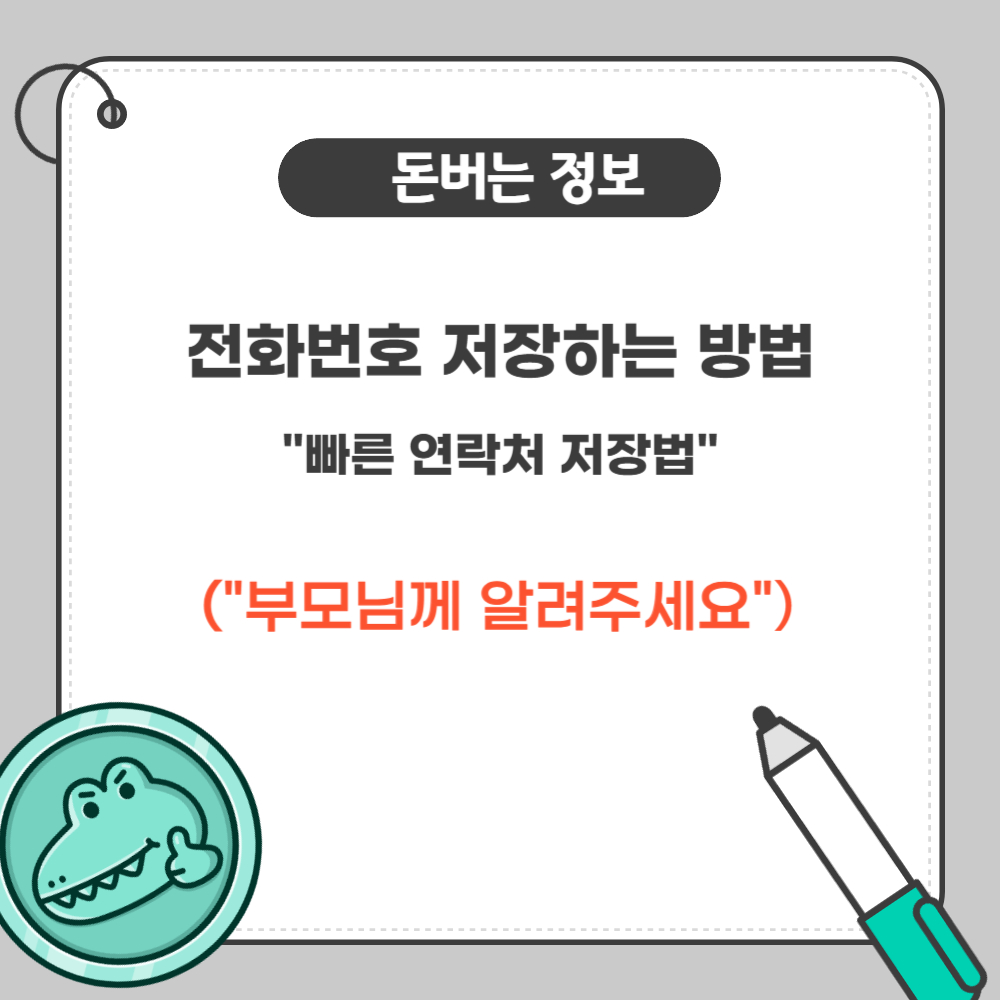
새로운 번호를 받았는데, 저장을 안 하면 다시 찾기 어려울 수 있습니다.
연락처 저장은 전화나 메시지를 쉽게 주고받기 위한 필수 기능입니다.
지금부터 갤럭시(안드로이드)와 아이폰에서 번호를 저장하는 방법을 단계별로 알려드리겠습니다.
✅ 갤럭시(안드로이드) 전화번호 저장 방법
① 전화 앱 실행
- 홈 화면 또는 앱 서랍에서 전화 아이콘 터치
② 번호 입력
- 저장할 전화번호를 키패드로 입력
③ 연락처 추가
- 새 연락처 추가 또는 기존 연락처에 추가 선택
- 이름, 회사, 이메일 등 추가 정보 입력 가능
④ 저장
- 저장 버튼 터치 → 완료
✅ 아이폰(iPhone) 전화번호 저장 방법
① 전화 앱 실행
- 홈 화면에서 전화 앱 열기
② 번호 입력
- 저장할 전화번호를 숫자 키패드로 입력
③ 연락처 생성
- 새로운 연락처 생성 또는 기존 연락처에 추가 선택
- 필요한 추가 정보 입력
④ 저장
- 우측 상단 저장 버튼 탭 → 완료
💡 연락처 저장 시 유용한 팁
- 이름 앞에 회사명이나 직책을 넣으면 검색이 편리함
- 국제번호(+82) 형식으로 저장하면 해외에서도 호환 가능
- 사진을 등록해 두면 발신자 식별이 쉬움
🙋 자주 묻는 질문 (FAQ)
Q. 연락처 저장 시 어디에 저장되나요?
A. SIM 카드, 휴대폰, 구글/애플 계정 중 선택 가능하며, 계정에 저장하면 기기 변경 시에도 동기화됩니다.
Q. 저장한 번호가 안 뜨는 경우는?
A. 연락처 표시 설정에서 해당 저장 위치(SIM, Google, iCloud 등)를 활성화하세요.
Q. 한 번에 여러 번호를 저장할 수 있나요?
A. 기본 앱에서는 개별 저장이 필요하지만, 일부 연락처 관리 앱에서는 일괄 등록 기능을 지원합니다.

반응형